Versenden Sie Newsletter, Marketingkampagnen, Produktaktualisierungen, Angebote usw. mit SendGrid, Mailgun und Mandrill Transaktions-E-Mails von OneSignal.
Die Marketing-E-Mail-Plattform ist teurer als Transaktions-E-Mails. In der Regel sind es die doppelten Kosten oder mehr.
Aber was, wenn ich Ihnen sage, dass Sie schöne E-Mails zum Preis von Transaktions-E-Mails versenden können?
Das ist richtig. Es ist möglich.
Nehmen wir ein Beispiel von SendGrid.
SendGrid bietet 12.000 E-Mails KOSTENLOS pro Monat an, und wenn Ihre Liste umfangreich ist, kostet sie 9,95 $ für 100.000 E-Mails.
Wenn Sie Ihre E-Mails über eine andere Plattform wie MailChimp versenden, müssen Sie $$$ pro Monat bezahlen.
Ich verstehe, dass richtige E-Mail-Marketingplattformen viele Funktionen haben, aber nutzen Sie sie?
Wenn Sie ein Blogger sind oder regelmäßig Produktaktualisierungen versenden, ohne diese komplexen Marketingfunktionen zu nutzen, dann wäre OneSignal einen Versuch wert.
Wie funktioniert es also und was ist OneSignal?
OneSignal bietet einen der beliebtesten Dienste für Push-Benachrichtigungen. Er wird von mehr als 200.000 Anwendungen genutzt, darunter Uber, Wix, Kinsta, Cisco, Adobe, usw.
Vor kurzem hat OneSignal ein E-Mail-Marketing-Tool eingeführt.
Ein Tool, mit dem Sie E-Mail-Dienstleister verbinden können, um Marketing-E-Mails zu den Kosten des transaktionalen E-Mail-Dienstes zu versenden.
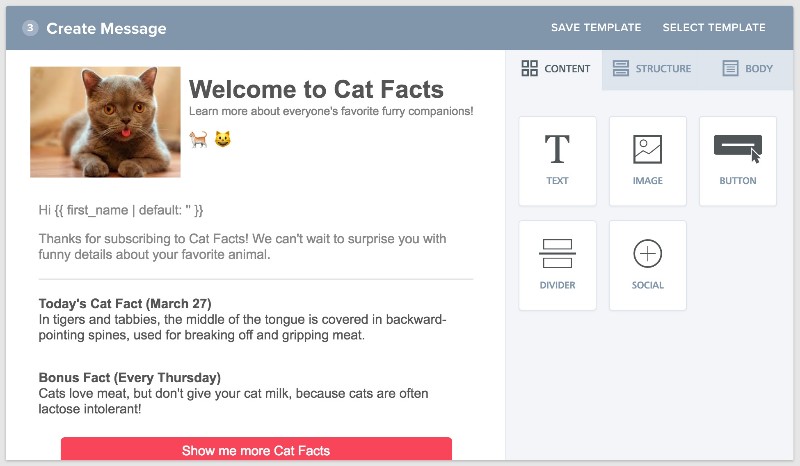
Die Nutzung der OneSignal-Plattform ist völlig kostenlos. Allerdings müssen Sie bei den jeweiligen E-Mail-Anbietern bezahlen. Derzeit werden die folgenden Anbieter unterstützt.
- SendGrid
- Mailgun
- Mandrill
Wenn Ihre E-Mail-Liste also klein ist und Sie sich für SendGrid entscheiden, können Sie bis zu 12.000 E-Mails KOSTENLOS versenden.
Werfen wir einen Blick auf einige der OneSignal E-Mail-Funktionen.
- Segmentierung – eine leistungsstarke Segmentierung, um die richtigen Benutzer für Ihre E-Mail anzusprechen.
- Zeitplanung – versenden Sie sie zu einem späteren Zeitpunkt.
- Rich-Text-Editor – ein einfacher, aber leistungsstarker Editor, mit dem Sie den Inhalt nach Ihren Wünschen anpassen können.
- Vorlage – versenden Sie ähnliche Arten von E-Mails. Speichern Sie sie als Vorlage zur Wiederverwendung.
Und E-Mails sehen auf jedem Gerät perfekt aus, auch auf Mobiltelefonen.
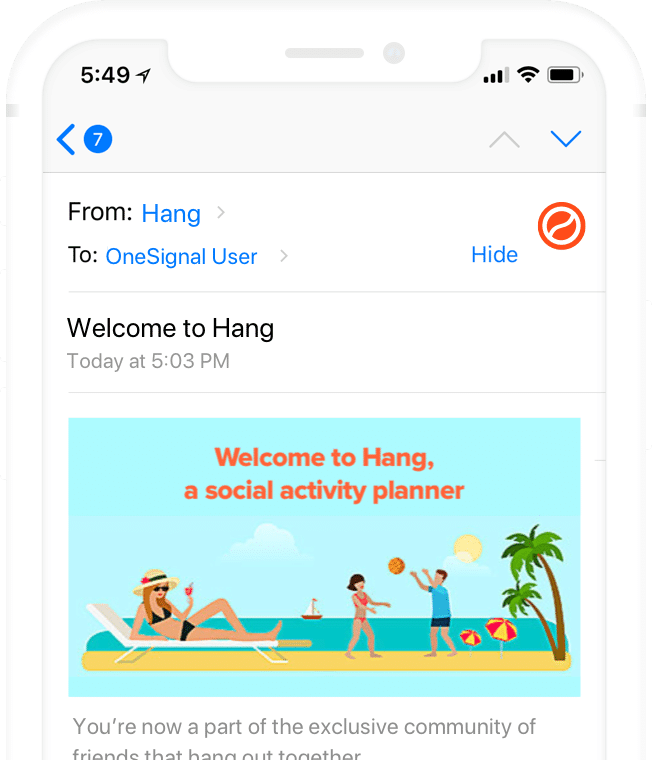
Wie fangen Sie also an?
Wenn Sie ein bestehender Benutzer sind und bereits eine App konfiguriert haben, können Sie unter “Nachrichten” >> Neue E-Mail loslegen.
Wenn Sie jedoch völlig neu bei OneSignal sind, wird Ihnen das Folgende helfen.
OneSignal App erstellen
Eines der ersten Dinge, die Sie tun müssen, ist, eine App zu erstellen. Nach der Anmeldung sollten Sie etwas wie das folgende Bild sehen.
- Klicken Sie auf das “Plus-Symbol”
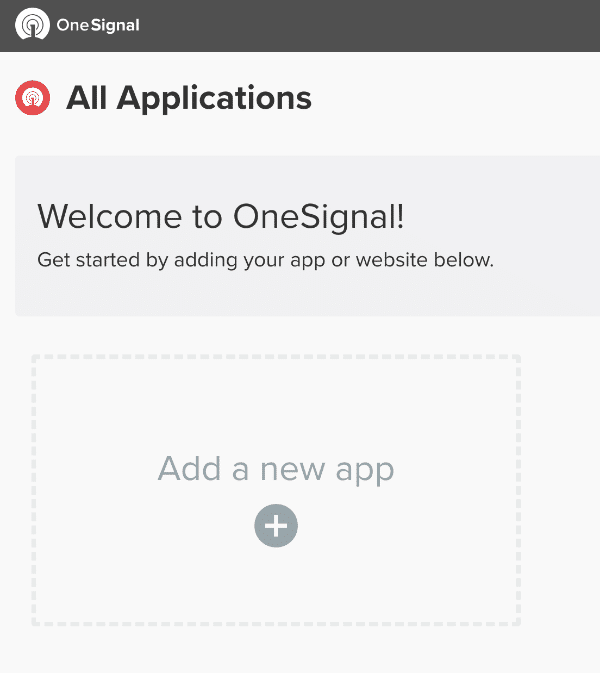
- Geben Sie den Namen der App ein und erstellen Sie sie
- Als nächstes werden Sie aufgefordert, die Plattform zu wählen. Sie können das Fenster schließen, da wir vorerst nur die E-Mail-Funktionalität verwenden werden.
- Sie werden erneut aufgefordert, das Verlassen der Plattformeinrichtung zu bestätigen. Klicken Sie auf Einrichtung verlassen
- Sie werden zum nächsten Bildschirm weitergeleitet, klicken Sie auf Plattform(en) einrichten
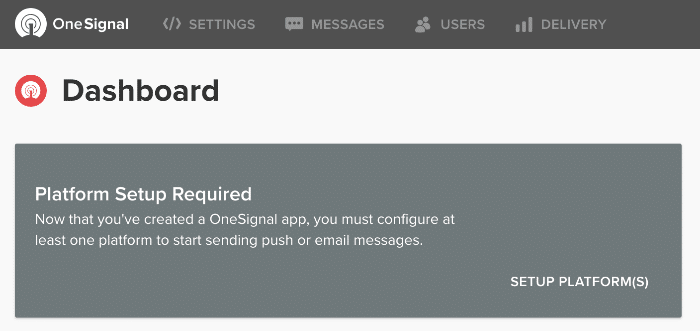
- Es folgt die Seite mit den Einstellungen, auf der wir die E-Mail konfigurieren werden.
- Wählen Sie den Anbieter, den API-Schlüssel usw. und klicken Sie auf Speichern.
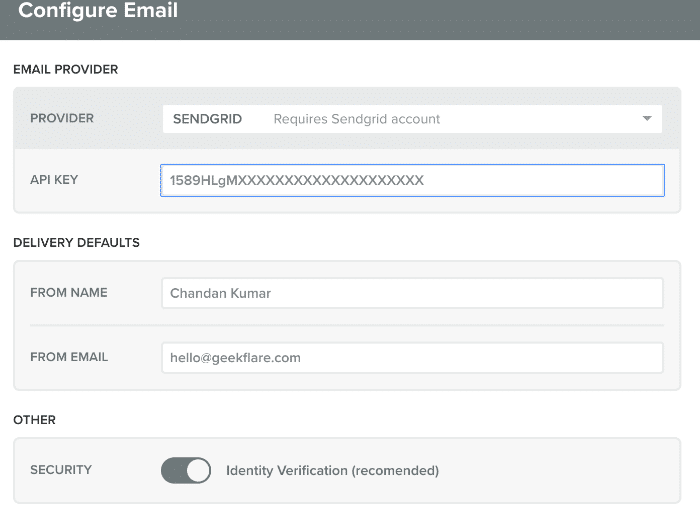
OneSignal ist nun erfolgreich mit SendGrid verbunden, um E-Mails zu versenden.
Versuchen wir nun, eine zu versenden.
Aber warten Sie.
Wohin werden Sie sie senden? Sie müssen zuerst die E-Mail des Benutzers hinzufügen.
- Gehen Sie zum Menü USERS >> Alle Benutzer >> Import/Export
- Wählen Sie im Popup-Assistenten die Option Benutzer manuell hinzufügen
- Geben Sie die E-Mail ein und bestätigen Sie
Geben Sie zu Testzwecken eine E-Mail ein. Sobald Sie bestätigt haben, dass alles in Ordnung ist, laden Sie die Benutzer mit Hilfe von CSV oder programmgesteuert (später in dieser Anleitung) in großer Menge hoch.
Jetzt haben wir eine E-Mail, mit der wir den Versand testen können.
- Gehen Sie zum Menü NACHRICHTEN >> Neue E-Mail
- Es gibt vier Abschnitte
- Zielgruppe – lassen Sie die Voreinstellung ALLE stehen, da wir eine E-Mail-Adresse haben
- E-Mail-Details – geben Sie einen Betreff ein
- Nachricht erstellen – Fügen Sie Ihren bevorzugten Inhalt hinzu
- Zeitplan – Sie können wählen, ob Sie die Nachricht sofort oder später versenden möchten
- Klicken Sie auf Nachricht bestätigen
- Es wird eine Aufforderung mit den Bestätigungsdetails angezeigt, in der Sie auf Nachricht senden klicken
Das war’s schon!
Ich habe eine E-Mail an meine Zielgruppe verschickt, und die Klickrate lag bei ~27%.

Die E-Mail sieht auf allen Geräten gut aus.
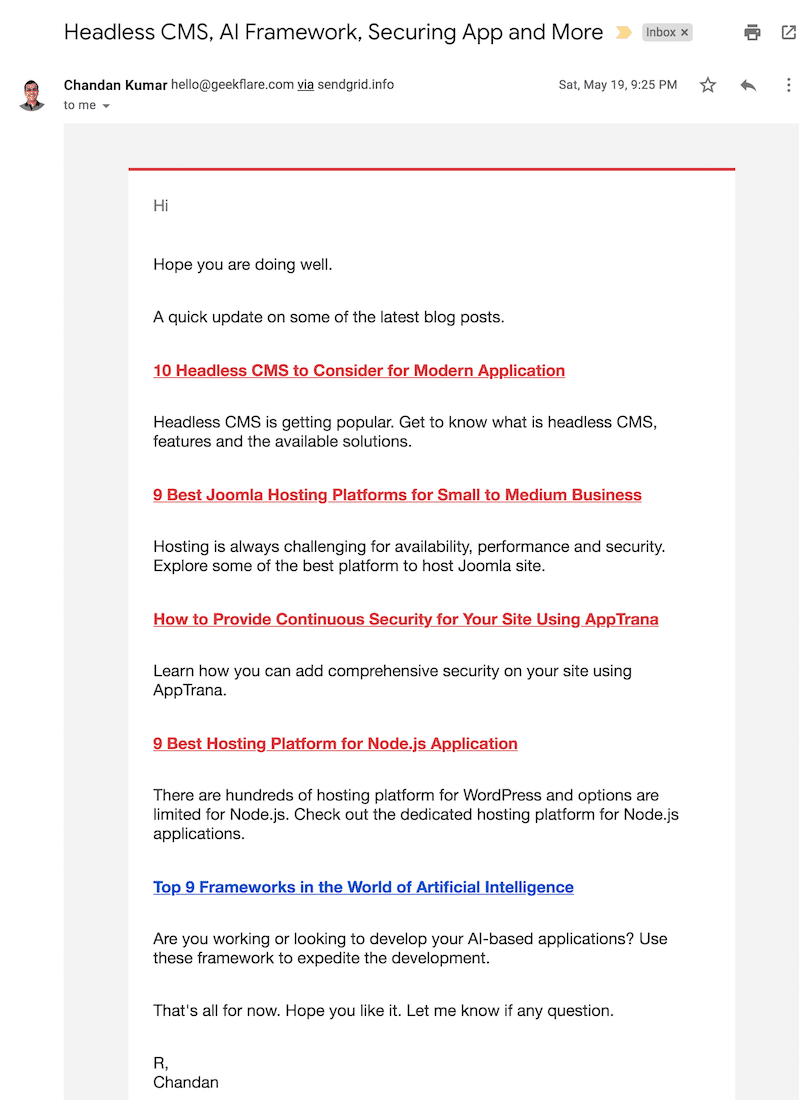
Jetzt wissen Sie, wie Sie eine OneSignal-App erstellen, um mit dem Versenden einer E-Mail zu beginnen.
Importieren Sie vorhandene E-Mails in OneSignal
Vielleicht haben Sie bereits eine E-Mail-Liste und möchten diese in OneSignal importieren.
Gute Nachrichten – das ist möglich!
- Gehen Sie auf die Registerkarte Benutzer
- Klicken Sie auf Alle Benutzer >> Importieren/Exportieren

Wie Sie sehen können, gibt es zwei Möglichkeiten, E-Mail-Importe zu erhalten.
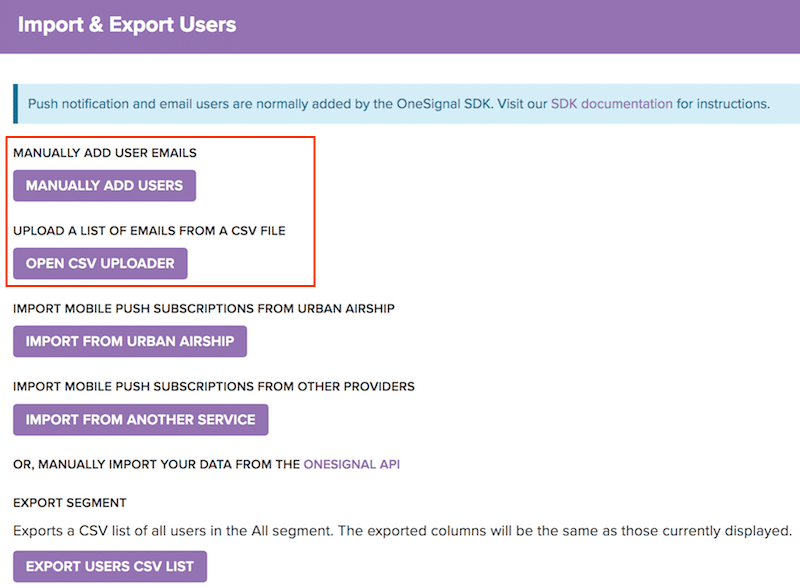
Die meisten E-Mail-Marketingplattformen ermöglichen es Ihnen, die E-Mails in eine CSV-Datei zu exportieren, die Sie dann zum Importieren verwenden. Sie können auch andere Methoden zum Importieren verwenden, wie hier in der offiziellen Dokumentation erläutert.
Klingt soweit gut?
Analyse der E-Mail-Zustellung
Sie fragen sich sicher, ob OneSignal einen Bericht zur E-Mail-Zustellung hat.
Nun, das tut es. Die folgenden Informationen sind verfügbar.
- Gesamt-Klickrate
- Zustellungsstatistiken
- Konversionsstatistiken, z.B. wie viele als Betrug gemeldet oder abgemeldet wurden
Sie können den Bericht nach den letzten 2/30 Minuten, 24 Stunden und fünf Tagen filtern.
Einschränkung
Die E-Mail-Funktionen sind relativ neu, daher gibt es im Moment noch einige Einschränkungen. Einige davon, die mir aufgefallen sind, sind:
- Kein Widget zum Sammeln von E-Mails direkt von Ihrer Website
- Keine Möglichkeit, die E-Mail-Liste mit WordPress oder einer Drittanbieter-Plattform zu synchronisieren
Ich hoffe, dass OneSignal an diesen fehlenden Funktionen arbeitet, um eine All-in-One-E-Mail-Marketinglösung zu einem erschwinglichen Preis anzubieten.
Insgesamt sieht OneSignal vielversprechend aus. Es ist kostenlos, also probieren Sie es aus, um zu sehen, wie es läuft.
Eine weitere Alternative wäre Sendy – eine selbst gehostete E-Mail-Software, die Sie auf Ihrem Server installieren können, um E-Mails über AWS SES zu versenden.

